
时间:2020-09-23 01:06:05 来源:www.win10xitong.com 作者:win10
可能由于操作不小心或者病毒导致一些用户在用win10系统的时候会出现win10管理员权限怎么取消的问题,有一些电脑高手对这个win10管理员权限怎么取消的问题都束手无策。我们来看看怎么解决win10管理员权限怎么取消问题,小编提供以下的解决流程:1. 首先,打开桌面左下角的开始菜单,在弹出菜单下方搜索框中输入“netplwiz”并进行搜索,该搜索框就相当于win系统旧版本中的“运行”命令窗口。2. 在搜索结果中点击下图箭头所指处就这个问题很简单的解决了。要是还不明白的话就可以一起再来看看win10管理员权限怎么取消的操作法子。
具体方法:
1. 首先,打开桌面左下角的开始菜单,在弹出菜单下方搜索框中输入“netplwiz”并进行搜索,该搜索框就相当于win系统旧版本中的“运行”命令窗口。
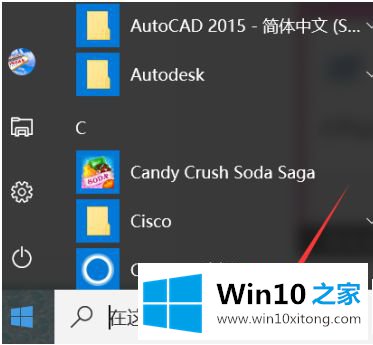
2. 在搜索结果中点击下图箭头所指处:
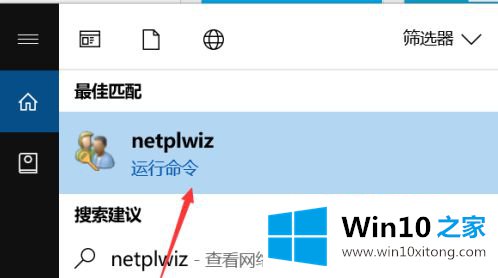
3. 打开用户帐户窗口后,将自己的帐户选中。
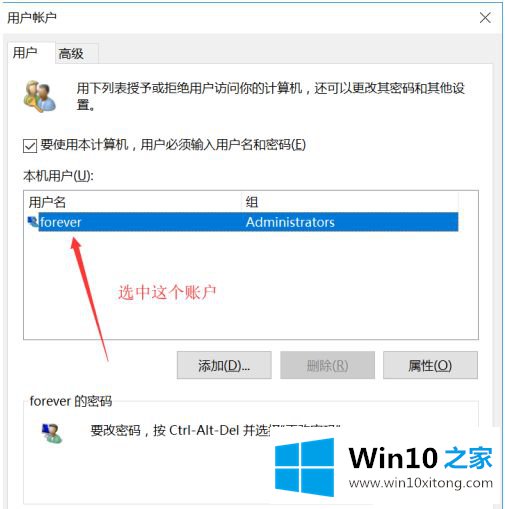
4. 点击“属性”,如下图箭头所指处:
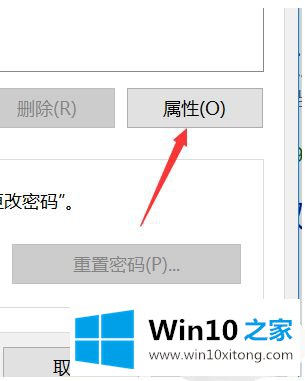
5. 打开属性窗口后,点击上端的“组成员”,然后将“管理员”选项选中。选完后,依次点击“应用”-“确定”。

6. 之后桌面就会出现下图所示窗口,点击“是”,等待电脑重启完即可。
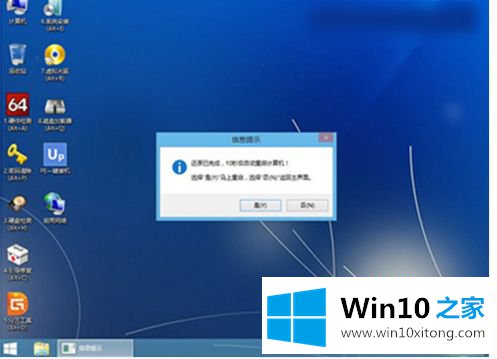

以上就是win10关掉管理员权限的操作方法了,有遇到这种情况的用户可以按照小编的方法来进行解决,希望能够帮助到大家。
以上内容就是告诉了大家win10管理员权限怎么取消的操作法子,本期的内容就结束了,各位,我们下一次再见。